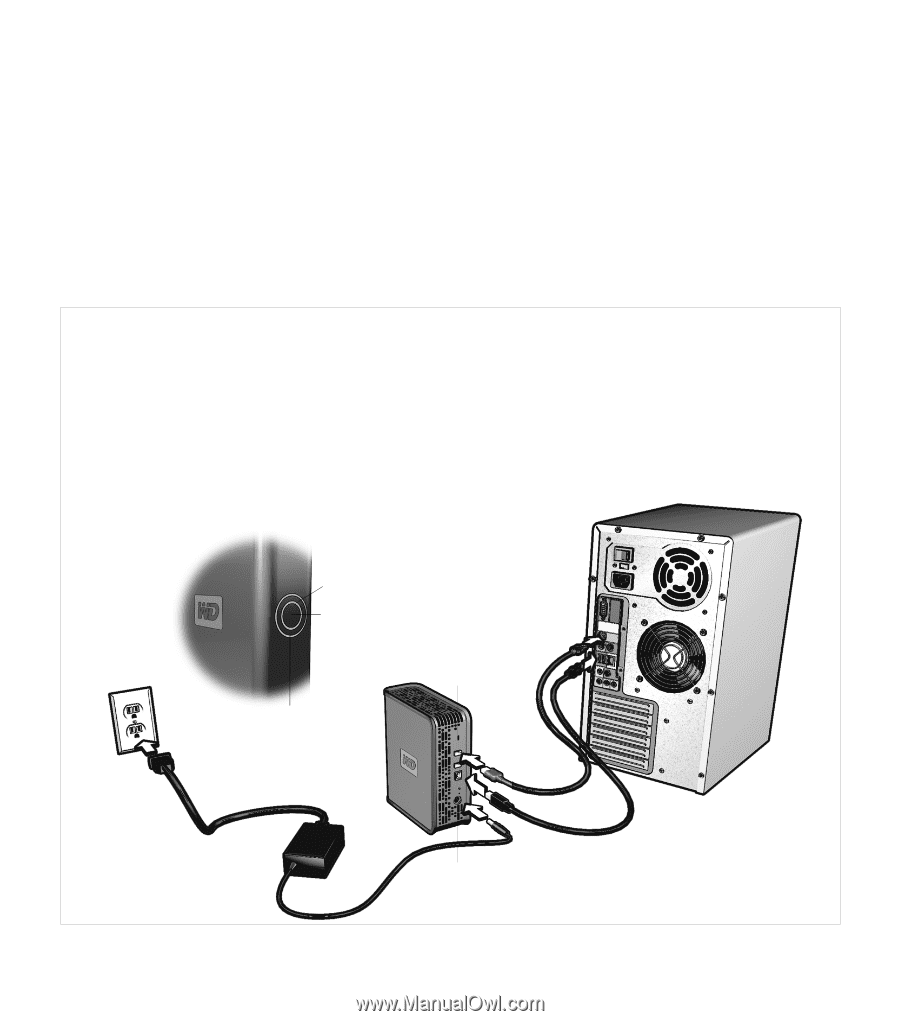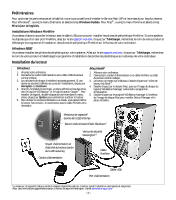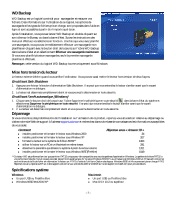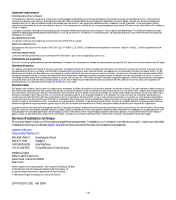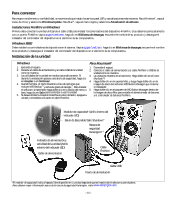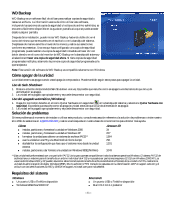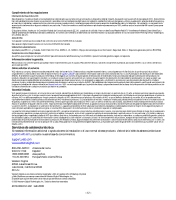Western Digital WDG1C3200N Quick Install Guide (pdf) - Page 10
Para comenzar, Instalación de la unidad
 |
UPC - 718037116549
View all Western Digital WDG1C3200N manuals
Add to My Manuals
Save this manual to your list of manuals |
Page 10 highlights
Para comenzar Para mayor rendimiento y confiabilidad, se recomienda que instale los service pack (SP) y actualizaciones más recientes. Para Windows®, vaya al menú de Inicio y seleccione Windows Update. Para Mac®, vaya al menú Apple y seleccione Actualización de software. Instalaciones FireWire en Windows Primero debe conectar la unidad utilizando el cable USB para instalar los controladores del dispositivo FireWire. Si su sistema cuenta solamente con un puerto FireWire, vaya a support.wdc.com, haga clic en Biblioteca de descargas, encuentre el nombre de su producto y descargue el instalador del controlador del dispositivo en el escritorio de su computadora. Windows 98SE Debe instalar los controladores de dispositivos en el sistema. Vaya a support.wdc.com, haga clic en Biblioteca de descargas, encuentre el nombre de su producto y descargue el instalador del controlador del dispositivo en el escritorio de su computadora. Instalación de la unidad Windows 1. Encienda el equipo. 2. Conecte el cable de alimentación y el cable USB de la unidad como se muestra. 3. Las utilidades de la unidad se instalan automáticamente. Si durante la instalación aparece una alerta de seguridad, haga clic en Aceptar o en Continuar. 4. Cuando termine, el menú muestra la lista de opciones que incluyen WD Backup™ y software gratis de Google™. Para instalar el software, simplemente haga doble clic en la opción del menú; o bien, haga clic en Salir para comenzar a usar la unidad. 5. Si desea utilizar la conexión FireWire en este momento, apague la unidad y reinstálela utilizando el cable FireWire. Para Macintosh® 1. Encienda el equipo. 2. Conecte el cable de alimentación y el cable FireWire o USB de la unidad como se muestra. 3. La unidad se muestra en el escritorio. Haga doble clic en el icono My Book™. 4. Haga doble clic en la carpeta Mac, y luego haga doble clic en la imagen de disco del software WD Button Manager que contiene el instalador. 5. Haga doble clic en el paquete de WD Button Manager dentro de la imagen de disco Mac para instalar el administrador de botones y el controlador de botones FireWire. Medidor de capacidad* (Anillo interno del indicador LED) Botón de Encendido/Safe Shutdown™ Ranura de seguridad Kensington®† Indicador de alimentación y actividad de la unidad (Anillo externo del indicador LED) Cable de alimentación Cable FireWire Cable USB Puerto de alimentación *El medidor de capacidad indica el espacio libre disponible en la unidad después de que se instala todo el software y controladores. †Para obtener mayor información acerca de la ranura de seguridad Kensington, visite www.kensington.com. - 10 -